処理モニターの設定
|
ページ名 |
定義名 |
用途 |
|---|---|---|
|
GP_CS_INSTALL |
処理モニターを設定します。 |
処理モニター コンポーネントでは、処理統計の包括的なセットと、その統計のグラフィカル表示が提供されます。このページに表示される統計情報は、次のとおりです。
選択ステータス別件数、計算ステータス別件数およびセグメント ステータス別件数。さらに、この情報に関する休暇欠勤計算と給与計算のタイプの内訳が示されます。
給与計算の総支給額と純支給額の結果のサマリ。
休暇欠勤計算の累計結果のサマリ。
処理モニターでは、この情報がカレンダー グループ別および個々のカレンダー別に表示されます。
注: 処理モニターを使用してオフサイクル カレンダーの処理統計を確認することはできません。
処理モニター データの更新
休暇欠勤計算および給与計算のバッチ処理中に処理モニターに表示されるデータが更新されます。デバッグ/チューニング オプション ページの [処理モニターの更新] チェック ボックスをオフにして、処理モニターを更新する一部のバッチ処理を無効にすることができます。
画像: デバッグ/チューニング オプション ページ
次は、デバッグ/チューニング オプション ページの例です。
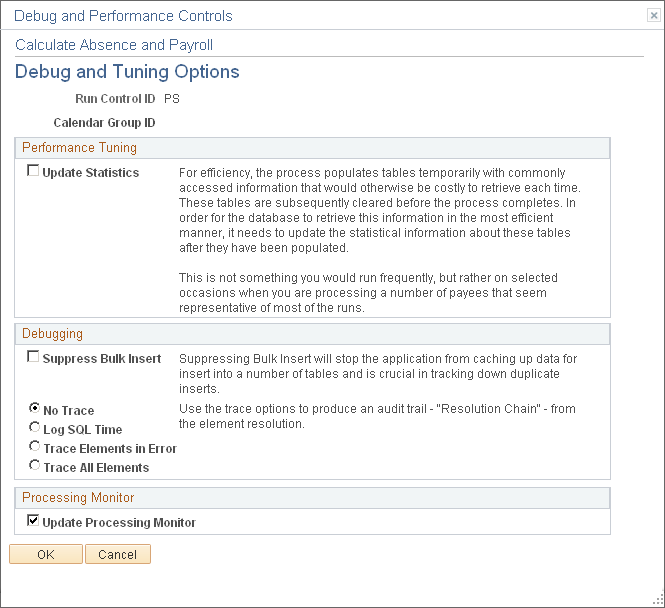
処理モニター データの更新ページを使用して、特定のカレンダー グループに対する処理モニター データを更新することもできます。
処理モニターの [サマリ] 部分に休暇欠勤累計情報を含めるには、次の手順に従う必要があります。
エレメント グループを作成します。作成したエレメント グループにより、処理モニターの [サマリ] 部分に表示される休暇欠勤累計が決定します。処理モニターのエレメント グループを定義する場合は、以下のガイドラインに従います。
エレメント グループ メンバー ページの [エレメント グループの用途] フィールドで [アプリケーション] を選択します。
エレメント グループ メンバー ページでメンバーを追加する場合は、[エレメント タイプ] が [累計] のメンバーのみを選択してください。
注: セグメント累計は、処理モニター機能でサポートされる累計のタイプです。
エレメント グループ メンバー ページで、[アプリケーションのデフォルト ソート順序] 列に入力したソート順序によって、処理モニターの [サマリ] 部分のエレメント グループごとの、各エレメント リンクが左から右に表示される順序が決定します。
各エレメント グループ メンバーの説明は、一意である必要があります。
エレメント グループには 5 つ以上の累計を追加しないでください。
エレメント グループに追加する全ての累計がプロセス リストのセクションに含まれるようにします。
アプリケーション定義ページを使用してアプリケーションを作成します。エレメント リスト セットの作成には、アプリケーションが必要です。
リスト セット定義ページを使用して、処理モニターで使用するために作成したエレメント グループが含まれるエレメント リスト セットを作成します。
注: エレメント リスト セットには 5 つ以上のエレメント グループを追加しないでください。
注: 処理モニターを使用して総支給額と純支給額を表示する場合は、エレメント リストを作成する必要はありません。
モニター設定ページ (GP_CS_INSTALL) を使用して、処理モニターを設定します。
ナビゲーション
画像: モニター設定ページ
次の例では、モニター設定ページのフィールドおよびコントロールを説明します。
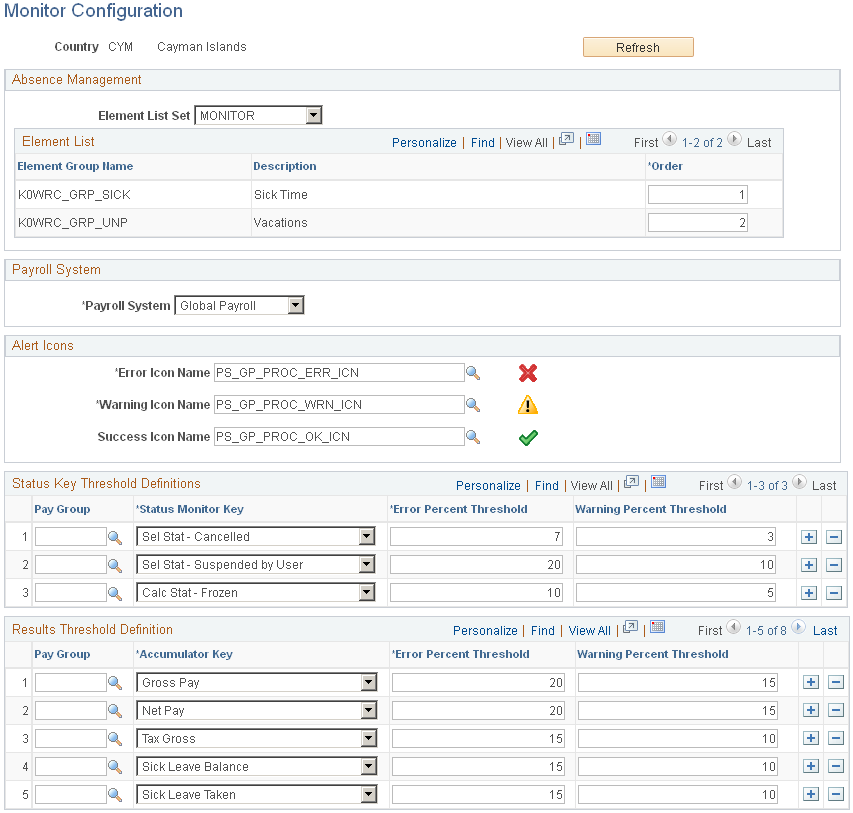
|
フィールドまたはコントロール |
定義 |
|---|---|
| リフレッシュ |
[エレメント リスト セット] フィールドで選択されたリスト セットまたはそれに含まれるいずれかのエレメント グループを変更したときは、必ずこのページの [リフレッシュ] ボタンをクリックして、モニター設定ページを更新する必要があります。このボタンをクリックすると、古い値が [エレメント リスト] グリッドと [結果しきい値定義] グリッドの両方から削除され、ページがリフレッシュされます。また、[エレメント リスト] グリッドのソート順序もリセットされます。 |
注: 処理モニターの設定後にシステムに新しい言語をインストールする場合は、モニター設定ページにアクセスして、[保存] をクリックして設定で新しい言語を適用する必要があります。
休暇欠勤管理
|
フィールドまたはコントロール |
定義 |
|---|---|
| エレメント リスト セット |
休暇欠勤計算の処理モニターの [サマリ] 部分に表示される休暇欠勤累計を決定するエレメント リスト セットを選択します。エレメント リスト セットに関連付けられたエレメント グループが、[エレメント リスト] グリッドに表示されます。 このフィールドは必須ではありません。空白のままにした場合は、処理モニターの [サマリ] 部分に休暇欠勤情報が表示されません。 注: 選択したエレメント リスト セットに含まれるエレメント グループは 4 つ以下にする必要があります。5 つ以上のエレメント グループを含むエレメント リストを選択すると、エラーが表示されます。 |
| エレメント グループ名 |
選択したエレメント リスト セットに関連付けられている各エレメント グループの名前がリストされます。 |
| 名称 |
選択したエレメント リスト セットに関連付けられている各エレメント グループの名称がリストされます。これらの名称は、休暇欠勤計算の処理モニターの [サマリ] 部分のタブに表示されます。 |
| 順序 |
各エレメント グループの番号を入力します。これにより、休暇欠勤計算の処理モニターの [サマリ] 部分にタブが表示される順序が決定します。 |
給与計算システムと遡及の定義
|
フィールドまたはコントロール |
定義 |
|---|---|
| 給与計算システム |
使用している給与計算システムのタイプを選択します。値は以下のとおりです。
|
警告アイコン
|
フィールドまたはコントロール |
定義 |
|---|---|
| エラー アイコン名 |
エラーが生成されたときに処理モニターの [警告アイコン] 列に表示されるアイコンの名前を入力します。デフォルトでは、このフィールドには、標準で用意されているエラー アイコン PS_GP_PROC_ERR_ICN が入力されています。 |
| 警告アイコン名 |
警告が生成されたときに処理モニターの [警告アイコン] 列に表示されるアイコンの名前を入力します。デフォルトでは、このフィールドには、標準で用意されている警告アイコン PS_GP_PROC_WRN_ICN が入力されています。 |
| 成功アイコン名 |
給与計算または休暇欠勤計算が成功したときに処理モニターの [警告アイコン] 列に表示されるアイコンの名前を入力します。デフォルトでは、このフィールドには、標準で用意されている成功アイコン PS_GP_PROC_OK_ICN が入力されています。 |
ステータス キーしきい値定義
このグリッドを使用して、処理モニターの [件数] セクションでのエラーおよび警告の表示をトリガするしきい値を定義します。
|
フィールドまたはコントロール |
定義 |
|---|---|
| 支給グループ |
ステータス キーしきい値定義を適用する支給グループを定義します。このフィールドを空白のままにすると、ステータス キーしきい値定義が全ての支給グループに適用されます。 |
| ステータス モニター キー |
しきい値定義を適用するステータスのタイプを選択します。 |
| エラー パーセントしきい値 |
パーセントを入力します。[ステータス モニター キー] フィールドで定義したステータスの計算のパーセントがこのフィールドに入力した数値以上である場合、処理モニターの [件数] 部分のそのステータスについて、[警告] 列にエラー アイコンが表示されます。 |
| 警告パーセントしきい値 |
パーセントを入力します。[ステータス モニター キー] フィールドで定義したステータスの計算のパーセントがこのフィールドに入力した数値以上である場合、処理モニターの [件数] 部分のそのステータスについて、[警告] 列に警告アイコンが表示されます。 |
結果しきい値定義
このグリッドを使用して、処理モニターの [サマリ] セクションでのエラーおよび警告の表示をトリガするしきい値を定義します。
|
フィールドまたはコントロール |
定義 |
|---|---|
| 支給グループ |
結果しきい値定義を適用する支給グループを定義します。このフィールドを空白のままにすると、結果しきい値定義が全ての支給グループに適用されます。 |
| 累計キー |
しきい値定義を適用する累計を選択します。有効値は、[総支給額]、[純支給額]、および [エレメント リスト セット] フィールドで選択した値に関連付けられた累計です。 |
| エラー パーセントしきい値 |
パーセントを入力します。[累計キー] フィールドで定義した累計について、処理モニターの [サマリ] 部分の [差異率] 列の値がこのフィールドに入力した数値以上である場合、[警告アイコン] 列にエラー アイコンが表示されます。 |
| 警告パーセントしきい値 |
パーセントを入力します。[累計キー] フィールドで定義した累計について、処理モニターの [サマリ] 部分の [差異率] 列の値がこのフィールドに入力した数値以上で、[エラー パーセントしきい値] フィールドの数値未満である場合、[警告アイコン] 列に警告アイコンが表示されます。 |